xp和win7系统如何共享打印机
1、点击 开始菜单,点击 打印机和传真。
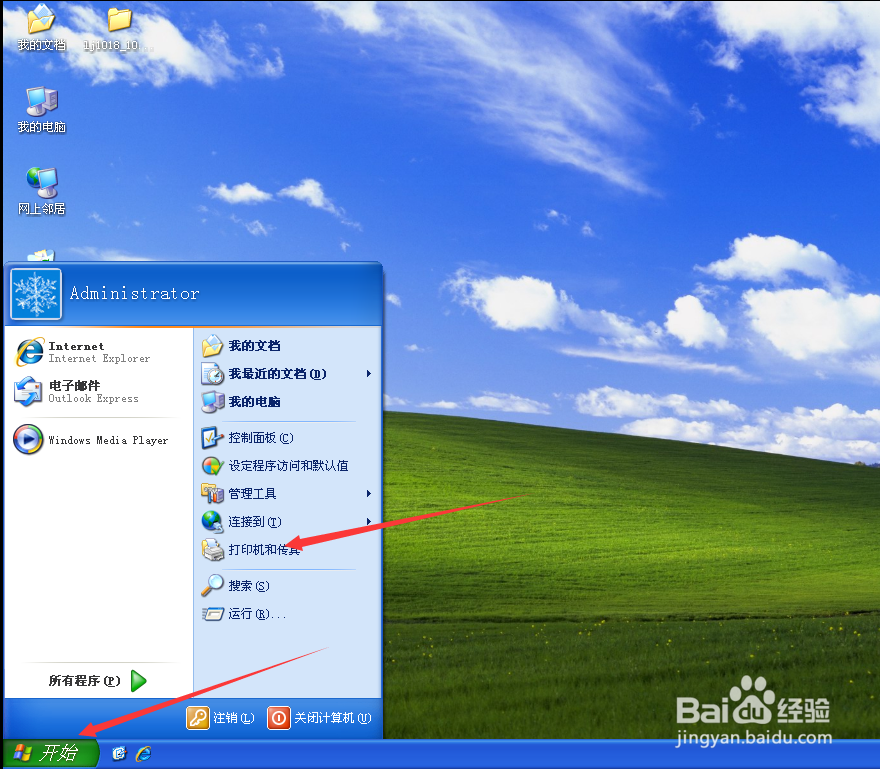
2、在打开的界面中鼠标右键点击你要共享的打印机,在菜单中点击共享。

3、在打开的打印机属性界面中,点击 共享 ,点击下部的箭头所指的位置。
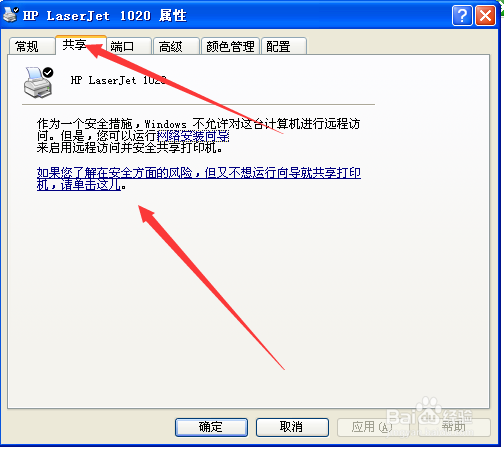
4、在弹出的窗口中点击 只启用打印机共享。
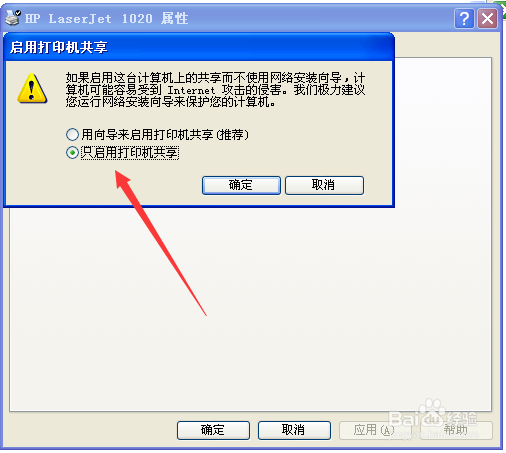
5、在新界面中点击 共享这台打印机,点击确定。
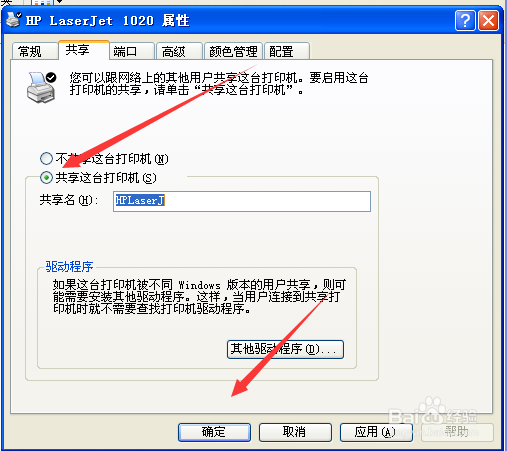
6、返回到桌面,右击 我的电脑,在弹出的菜单中点击属性。
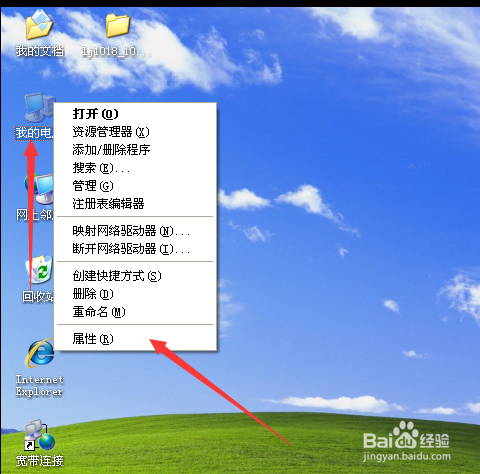
7、在打开的界面中点击 计算机名 ,将这台电脑的计算机名称记下来,有用!
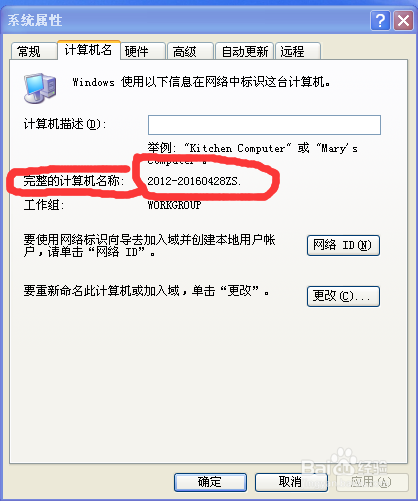
8、如果你的网络是固定ip的,用ip共享,鼠标右击桌面的网上邻居,在菜单中点击属性。
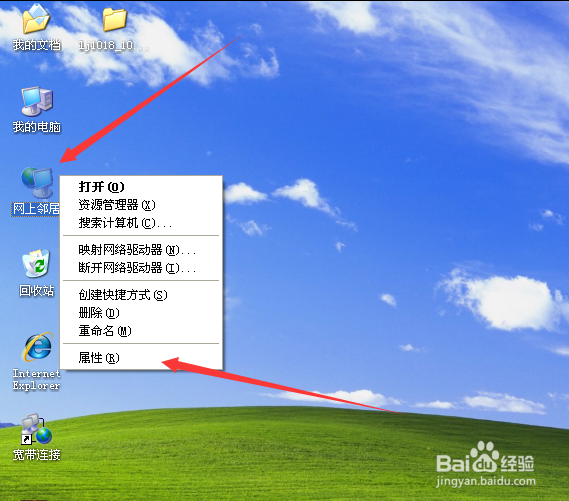
9、右击本地连接,在弹出的菜单中点击状态。
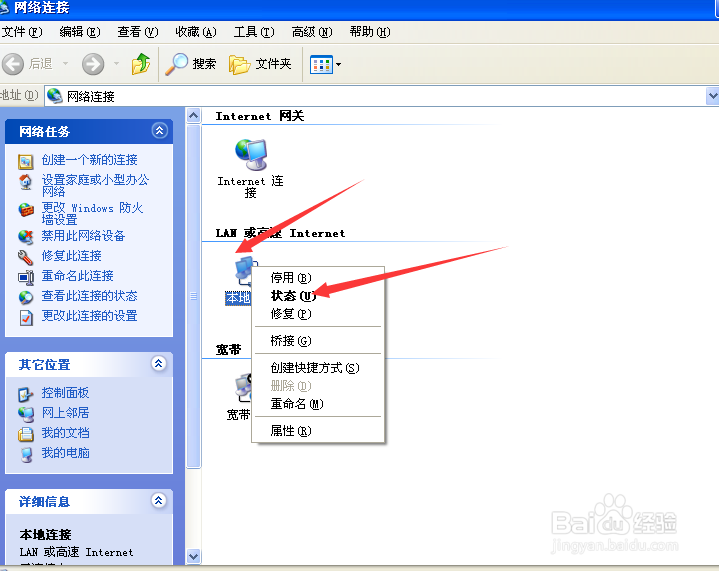
10、将本机的ip地址记录下来,有用!
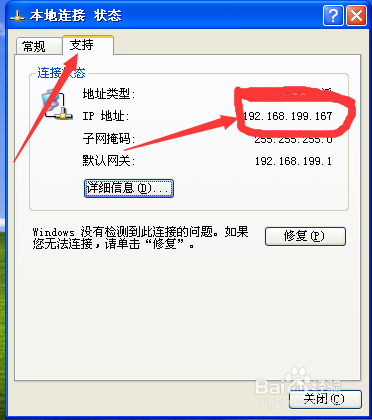
1、鼠标左键点击开始菜单
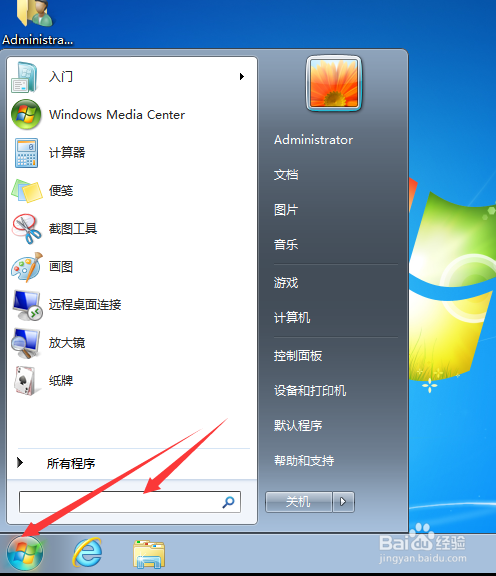
2、在下方的框中输入 \\刚才记下的的ip地址或者是\\刚才记下的计算机名称,按回车键。
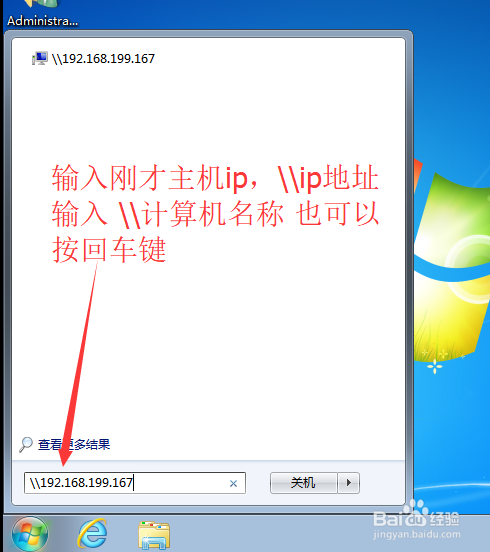
3、在打开的界面中会看到刚才共享的打印机,右键点击打印机,在弹出的菜单中点击连接。
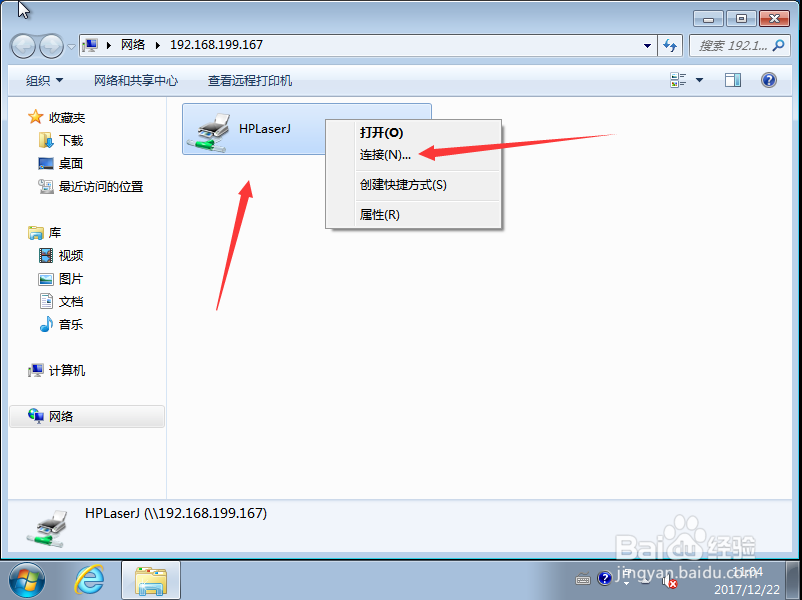
4、会提示找不到驱动,点击确定。
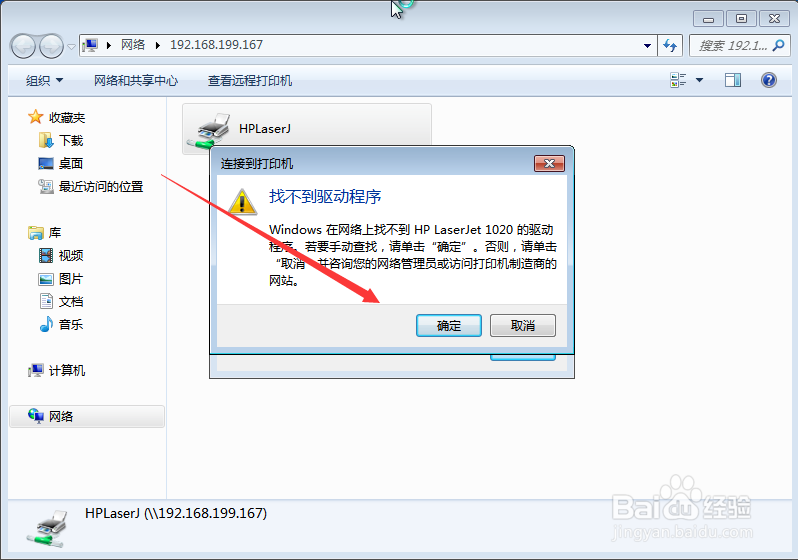
5、在打开的界面中点击浏览。
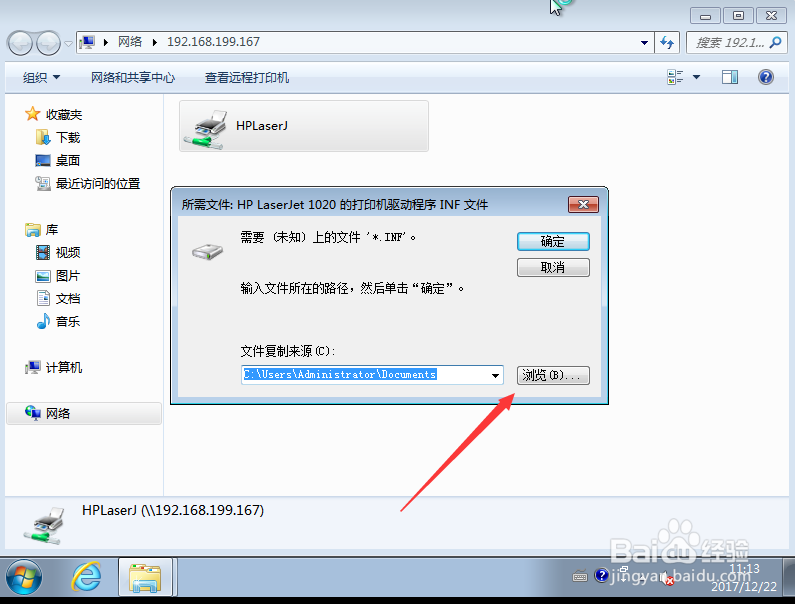
6、找到提前下载好的驱动,点击打开。(32位的系统要下32位的驱动,64位的系统下64位的驱动)注:一定要解压开来!
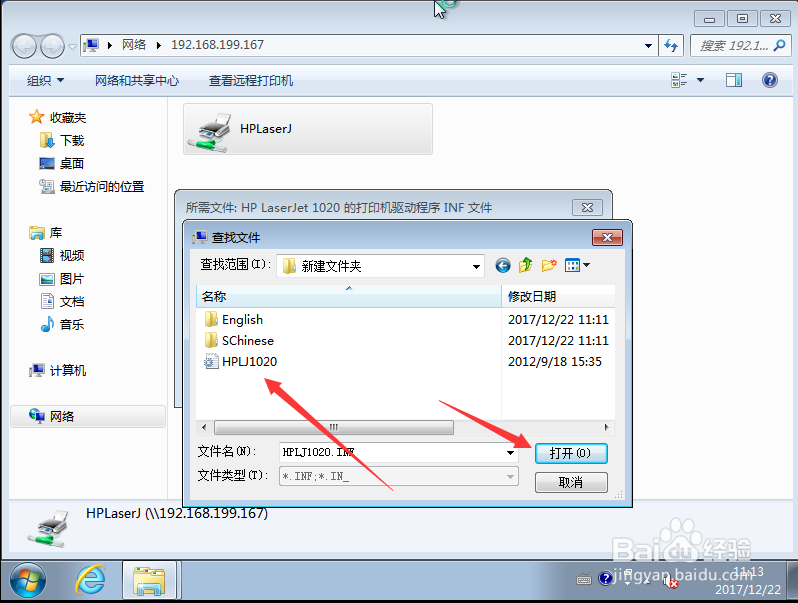
7、在打开的界面中点击确定。
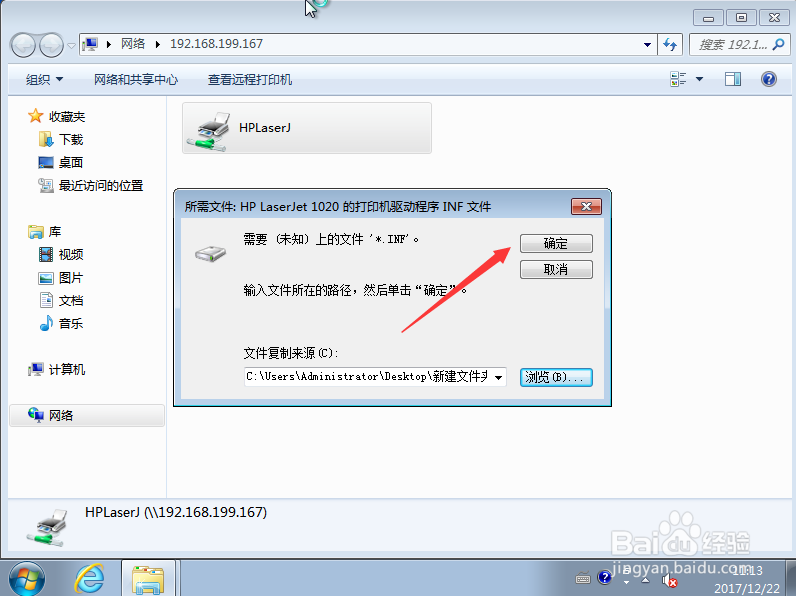
8、打开设备和打印机看看,是不是已经装上了。
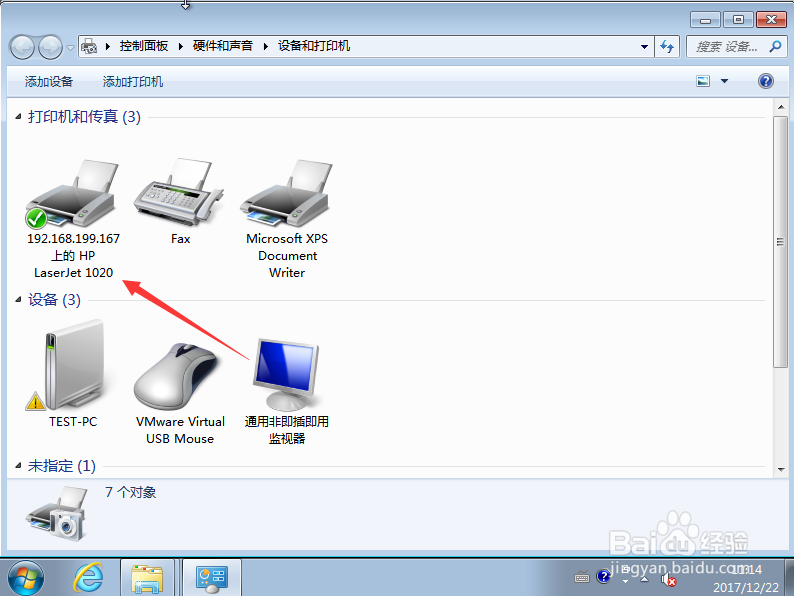
声明:本网站引用、摘录或转载内容仅供网站访问者交流或参考,不代表本站立场,如存在版权或非法内容,请联系站长删除,联系邮箱:site.kefu@qq.com。
阅读量:43
阅读量:60
阅读量:84
阅读量:23
阅读量:23